カスタム科目で間接法のキャッシュフロー計算書を作成する
カスタム科目で間接法のキャッシュフロー計算書を作成する方法をご紹介します
はじめに
0-1 カスタム科目とは
- カスタム科目とは、freeeから同期した試算表の数値(財務情報)同士、又はkansapo内に手入力した数値(非財務情報)を組み合わせて作成した、kansapo内の独自の科目のことを言います
- 監査法人による監査において、分析的手続の一環で比率分析が行われます。また、事業会社においても各種KPIを財務数値と見比べながら経営分析を行うことがあると思います。そういった場合にカスタム科目をご利用いただくことで、都度加工することなく分析を行うことが可能となります
0-2 ご紹介する間接法のキャッシュフロー計算書の特徴
投資活動及び財務活動について
- 「純額で表示する方法」と「品目を使って総額で表示する方法」をご紹介します
- 品目を使う方法ではより正確なキャッシュフロー計算書を作成できますが、freee登録時に工夫が必要なので、「Tips① freeeの勘定科目設定の工夫(相手勘定科目編)」~「Tips③ kansapoのカスタムルールの工夫」をご参照ください
毎月の発生額が計算されます
- 累計額は以下の方法で確認してください
- 月次推移画面で期間を指定して「発生額合計」列を見る(「合計」列ではありません)
- カスタムレポートを作成(Step⑤参照)してCSV出力して合計
月次推移の製造原価報告書タブに表示させることを想定してします
- 製造原価報告書はあまり使われていないと思われますので有効活用するためです
- 月次推移の損益計算書に表示していただいても問題ありませんが、必ず『月次推移』に表示させてください
カスタムレポートに数値種別「発生」で表示できます
- 「累計」では期首残高の分だけ調整されていない数字となってしまうので「累計」にはしないでください
- なお、「現金及び現金同等物の期末残高」は「発生」で表示しても「累計」で表示しても同じ金額が表示されますのでどちらを選択しても問題ありません。
- 詳細は「Step⑤ カスタムレポートに表示する」をご参照ください
必要な作業について
- サンプルCSVをいくつか加工していただき、アップロードするだけです
- アップロード後に、「【CF】検証」がゼロになっていることを確認してください
より正確なCF計算書を作成する方法について
- サンプルCSVはfreeeにデフォルトで設定されている勘定科目を元に作成しているため、正確なキャッシュフロー計算書を作成するためには各社ごとに調整が必要です
- 具体的な調整内容はTipsをご覧ください
Step1 サンプルCSVをダウンロードする
1-1 投資活動と財務活動を「純額」で表示する場合
1-2 投資活動と財務活動を品目を使って「総額」で表示する場合
1-3 CSVの内容(一部)
- 表示画面は「monthlyTrendsCr」=月次推移の製造原価報告書
- 「expression」にはすでに計算式が入力済み(以下、「Step② サンプルCSVを加工する」にて加工が少し必要)
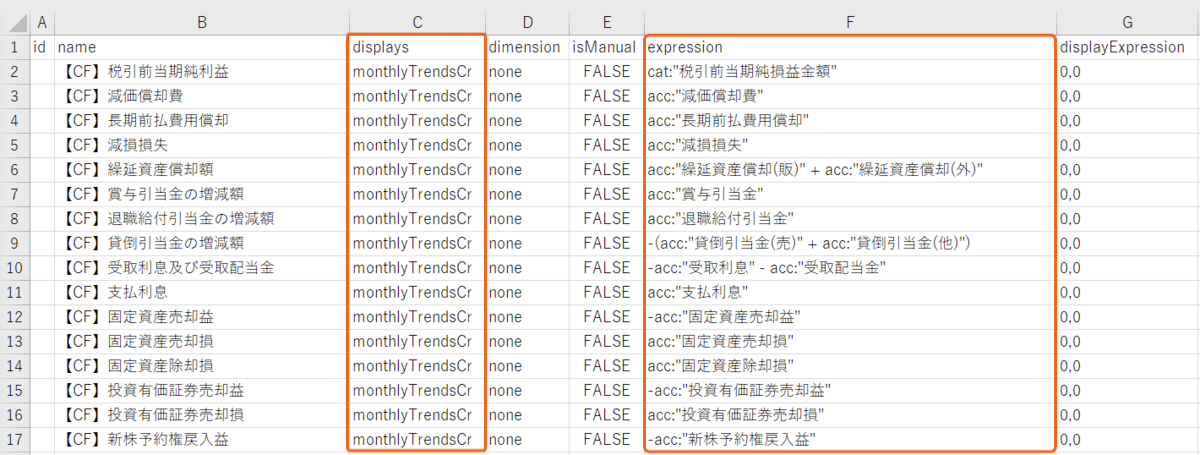
Step2 サンプルCSVを加工する
2-1 「現金及び現金同等物」の対象となる勘定科目を追記
- カスタム科目「【CF】現金及び現金同等物の増減額(検証用)」の「expression」列を加工
- 例:「楽天(法人)」「三井住友(法人)」など。freeeの勘定科目名をそのまま記載してください
- ※「●●●」の部分だけ修正してください。不要なものは削除、また、追加で作成したい場合はコピペして追加してください
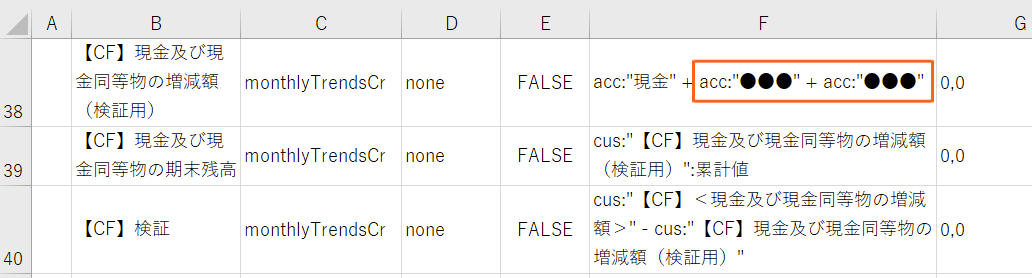
2-2 「売上債権」の対象となる勘定科目を追記
- カスタム科目名「【CF】売上債権の増減額」の「expression」列を加工
- サンプルCSVでは「売掛金」と「受取手形」を記載していますが、それ以外の売上債権がある場合は追記してください
- 例:「stripe」など。freeeの勘定科目名をそのまま記載してください
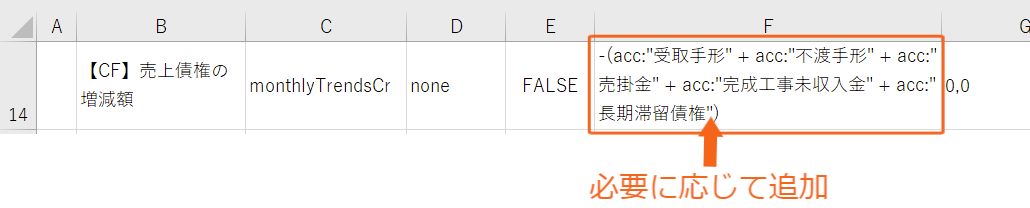
2-3 「未払金」の対象となる勘定科目を追記
- カスタム科目名「【CF】未払金の増減額」の「expression」列を加工
- 例:「freeeカード ライト(Master)」など。freeeの勘定科目名をそのまま記載してください

2-4 非現金支出費用を追記
- サンプルCSVでは「減価償却費」「長期前払費用償却」「減損損失」「繰延資産償却償却額」は入れてますが、その他の非現金支出費用があれば追記してください
- 例:敷金償却費
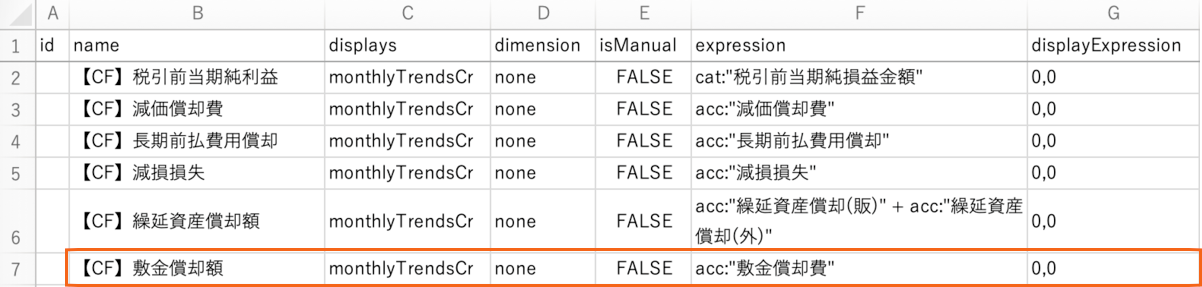
- 新たに追加したカスタム科目は「小計欄」等の合計カスタム科目にも追加するのを忘れずに
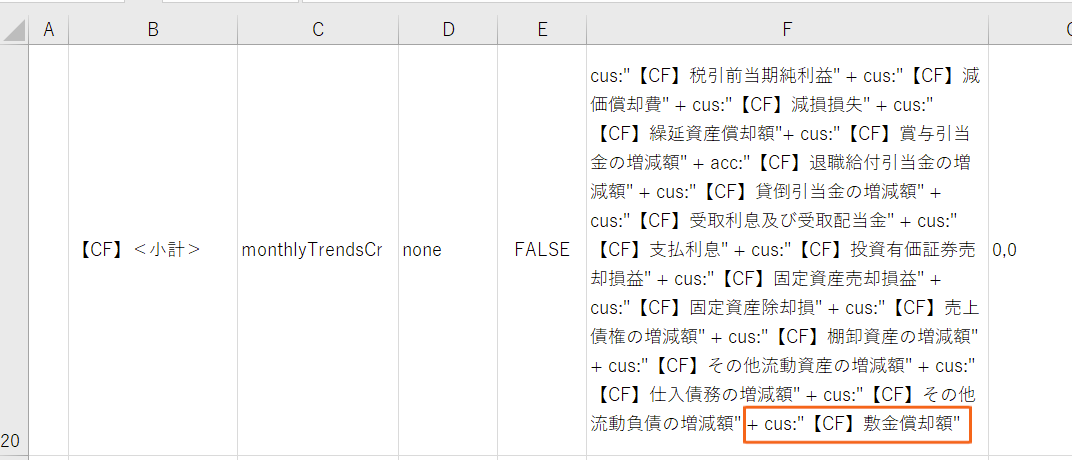
- 投資活動と財務活動を品目を使って「総額」で表示している場合は、投資活動及び財務活動によるCFにおいて上記【CF】敷金償却額について別途調整する必要はありませんのでご注意ください(品目を使って直接拾ってきているため)
2-5 各社で独自に追加した勘定科目を追記
- freeeにデフォルトで登録されている勘定科目は網羅していますが、独自に追加した勘定科目についてはCSVに適宜追記してください
- 追加した際には、上記「2-4 非現金支出費用を追記」と同様、小計欄に追加することにご留意ください
Step3 加工後のCSVをインポートする
3-1 カスタム科目画面にてインポートします
- 「インポート」をクリックし、加工後のCSVを選択してインポートしてください

3-2 アップロードした内容を確認します
- カスタム科目を利用したカスタム科目もありますので、表示される順番がCSVの順番と同じであることを確認してください
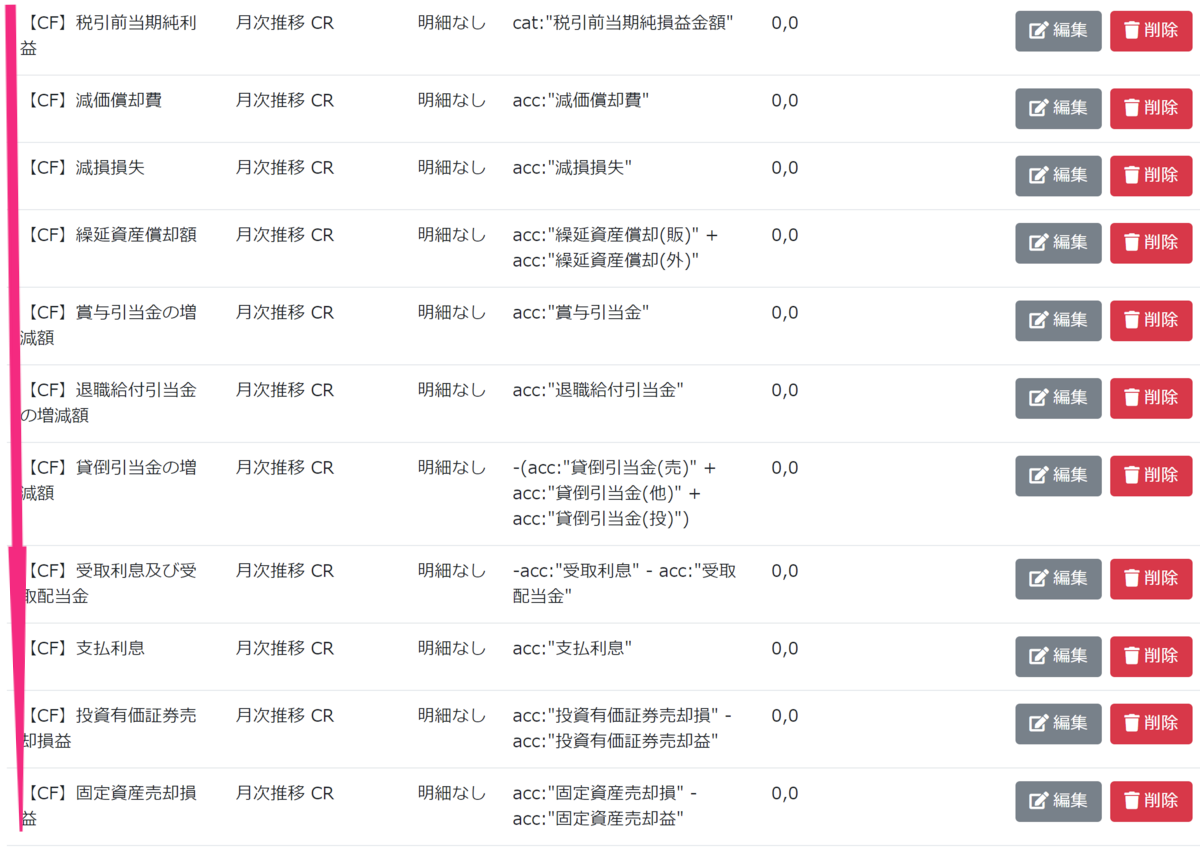
3-3 (参考)表示されるキャッシュフロー計算書について
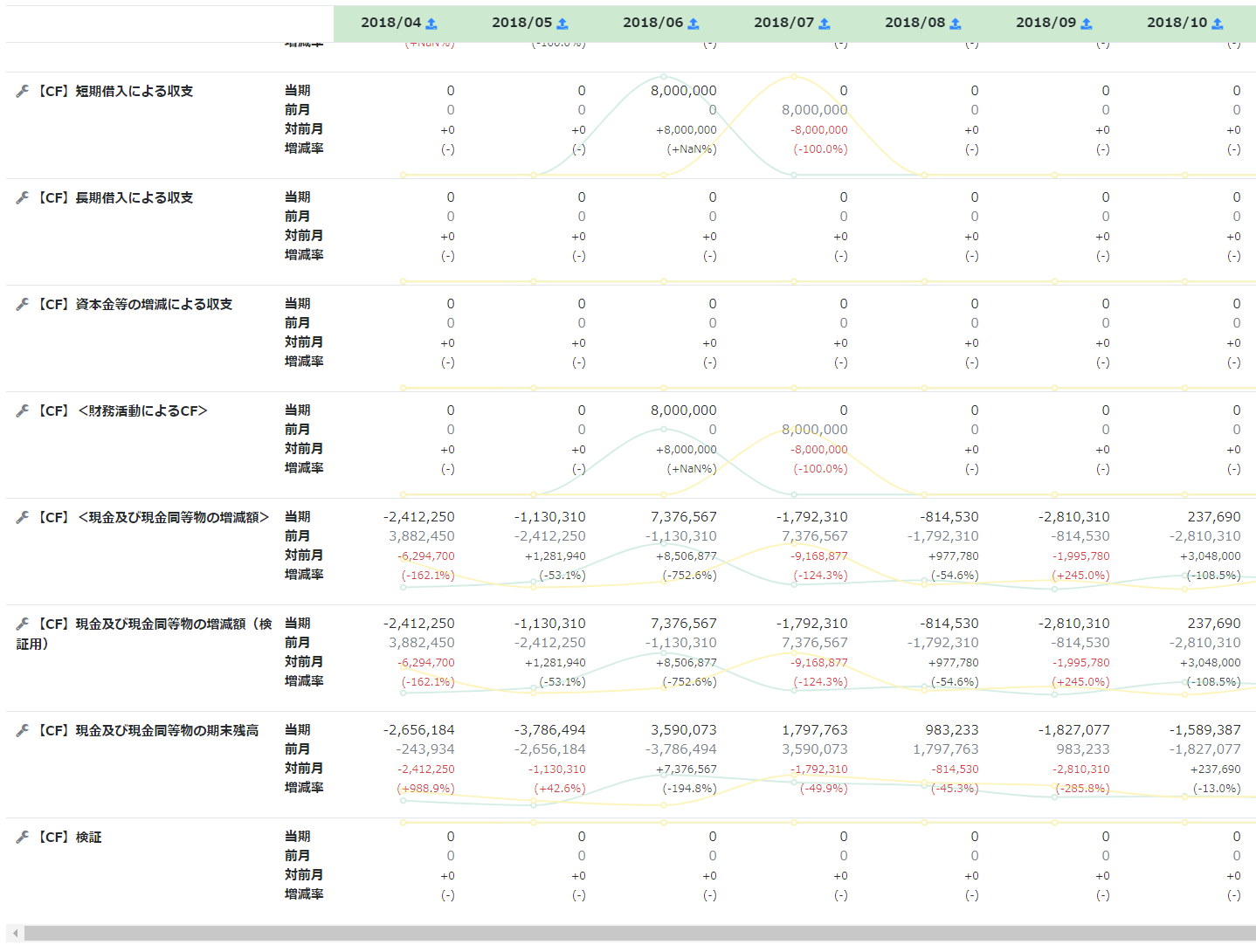
Step4 「【CF】検証」がゼロになっていることを確認する
4-1 「【CF】検証」を確認します
- 差額がある場合は計算式に追加が必要な可能性がありますので、「Step2 サンプルCSVを加工する」をご参照いただき、カスタム科目を直接加工してください
- 月次推移画面において、「【CF】検証」がすべてゼロの場合はそもそも「【CF】検証」が表示されませんのでご留意ください(すべてゼロの場合は表示しない仕様のため)

4-2 差額の原因の確認方法
- 差額の原因を探す方法としては、月次推移(貸借対照表)において、比較対象を「対前月」にして増減額を確認する方法が効率的です
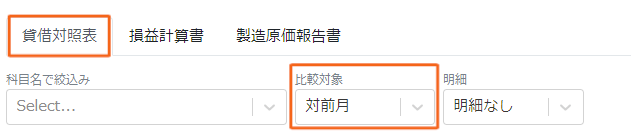
- ※どうしてもゼロにならない場合は、kansapo画面右下にある『サポート』よりお問い合わせください
Step5 カスタムレポートに表示する
5-1 以下の内容を入力して、カスタムレポートに表示します
- カスタムレポートの詳細は「カスタムレポートを作成する 」をご覧ください
| 項目 | 内容 |
|---|---|
| タイトル | 「キャッシュフロー」など適宜入力 |
| 基準月 | 「今月」など適宜選択 |
| 期間 | 「過去1年~3年」で適宜選択 |
| 集計種別 | 「全社集計」を選択 |
| x軸単位 | 「年次~月次」で適宜選択 |
| チャート種別 | 「棒」「折れ線」「混合」で適宜選択 |
| データ | 指標種別:カスタム科目 |
| 指標:「営業活動によるCF」等を適宜選択 | |
| 数値種別:「発生」を選択(現金及び現金同等物は「累計」を選択) | |
| Y軸:「左」「右」を適宜選択 | |
| 表示形式:「チャート種別」で「混合」を選択した場合は適宜選択 |
5-2 例示グラフ
- 「現金及び現金同等物の期末残高」を棒グラフで右
- 「営業活動によるCF」「投資活動によるCF」「財務活動によるCF」を折れ線グラフで左
- 期間は過去3年
- ※最初に「現金及び現金同等物の期末残高」を設定してください。そうすることで棒グラフが背面に、折れ線グラフが前面に出てきます
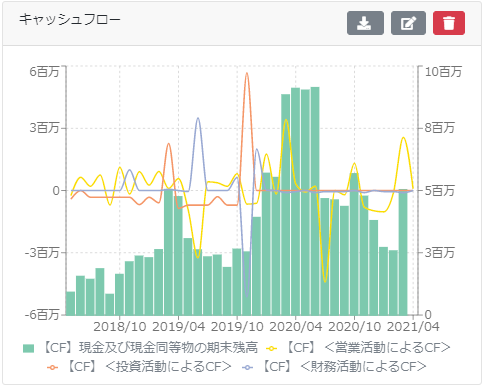
Tips① freeeの勘定科目設定の工夫(相手勘定科目編)
①-1 工夫対象となる勘定科目
- 作成する際に個別に調整が必要な項目として、固定資産や有価証券の取得時の未払金や売却時の未収入金などがあります
①-2 「設備未収入金」「設備未払金」「有価証券未収入金」「有価証券未払金」を新規作成
- freeeの設定→勘定科目の設定画面にて新規作成してください
- 設備未収入金及び設備未払金については、有形固定資産と無形固定資産の場合それぞれ必要なため、「設備未収入金(有形)」、「設備未収入金(無形)」及び「設備未払金(有形)」、「設備未払金(無形)」を作成してください
(例:設備未収入金(有形))
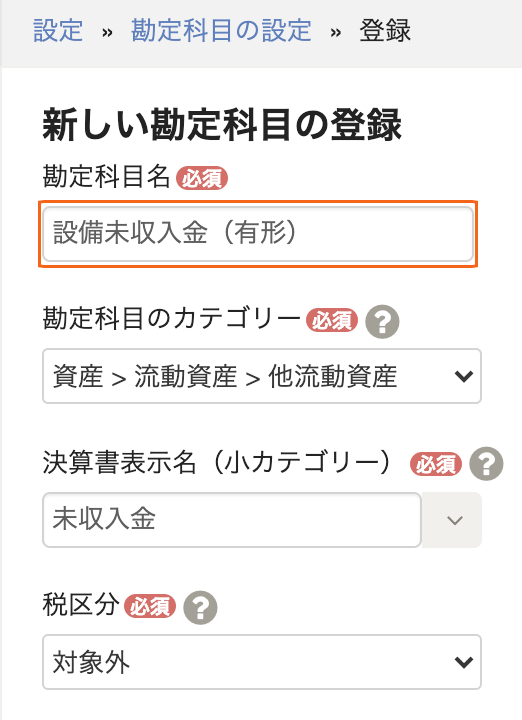
(例:設備未払金(有形))
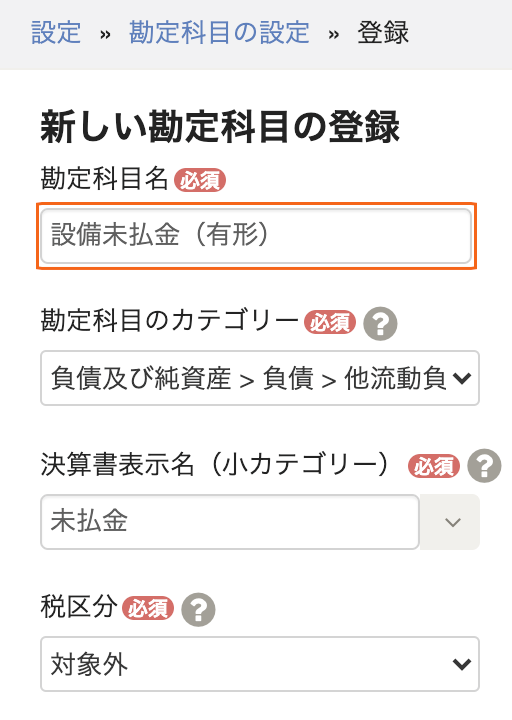
①-3 固定資産、有価証券の「収入・支出取引相手勘定科目」を変更する
- 「収入・支出取引相手勘定科目」を、上記①-2で作成した「設備未収入金(有形)(無形)」及び「設備未払金(有形)(無形)」「有価証券未収入金」「有価証券未払金」に変更してください
(例:機械装置の勘定科目の編集画面)
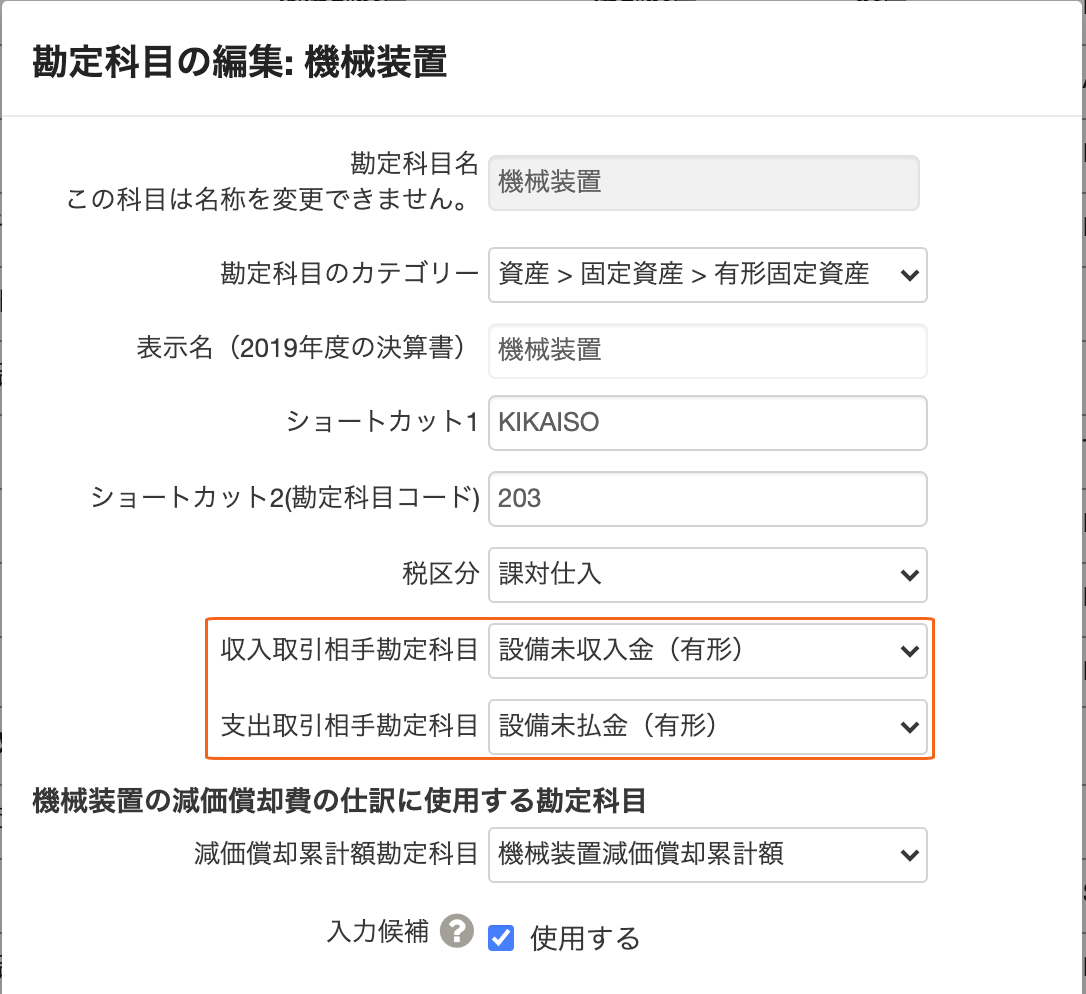
Tips② freeeの勘定科目設定の工夫(内訳管理編)
②-1 内訳管理の必要性について
- 投資・財務活動によるCF項目については、短期借入金を除き、収入と支出をグロスで表示させる必要があります(増減額の純額ではダメ)
- そこで、別途調整表を作成する必要がありますが、freeeへの登録時に増減について「品目」をつけて管理し、その「品目」の内容から集計することができます
- freeeへの登録時に適切な品目を登録する必要がありますが、勘定科目の設定で工夫することで制御することができます
②-2 CF集計用の品目を新規作成します
- 以下のような品目を新規作成します(クラウド連結会計ソフト結/YUIとの整合性を図っています)
| 勘定科目 | 品目:Cash out | 品目:Cash in | 品目:Cash関係なし |
|---|---|---|---|
| 有形固定資産 | 取得 | 売却 | 除却、減損、建仮振替、その他 |
| 減価償却累計額 | ー | 売却 | 除却、減損、減価償却、その他 |
| 無形固定資産 | 取得 | 売却 | 除却、減損、減価償却、建仮振替、その他 |
| 有価証券、投資有価証券、関係会社株式 | 取得 | 売却 | 減損、評価損、その他 |
| 長期前払費用 | 取得 | - | 償却、振替、その他 |
| 出資金 | 取得 | 払戻 | 評価損、その他 |
| 敷金 | 取得 | 払戻 | 償却、その他 |
| 差入保証金 | 取得 | 払戻 | その他 |
| 貸付金 | 新規貸付 | 回収 | 振替、その他 |
| 預託金 | 取得 | 払戻 | その他 |
| 保険積立金 | 取得 | 払戻 | その他 |
| 定期預金 | 預入 | 払戻 | 振替、その他 |
| 借入金 | 返済 | 新規借入 | 振替、その他 |
| 社債 | 償還 | 新規発行 | 振替、その他 |
| 自己株式 | 取得 | 売却 | 消却 |
| 減価償却費 | ー | ー | 有形、無形 |
②-3 勘定科目の設定で「内訳管理に使用する品目」を指定する
- 例:機械装置に品目「取得、売却、除却、減損」を指定
- これによって、登録できる品目を制限することができます
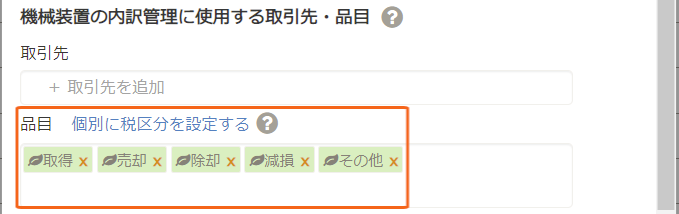
②-4 留意点
Tips③ kansapoのカスタムルールの工夫
③-1 科目設定では不都合である理由について
- kansapoでは科目設定画面においてチェックタグとして「付けたいタグ」を設定することができます
- 例えば、機械装置という勘定科目について、「品目」にチェックを入れると、仕訳チェックにて品目が付いていない場合にエラーとして検出できるようになっています
(科目設定画面)

(仕訳チェック画面)
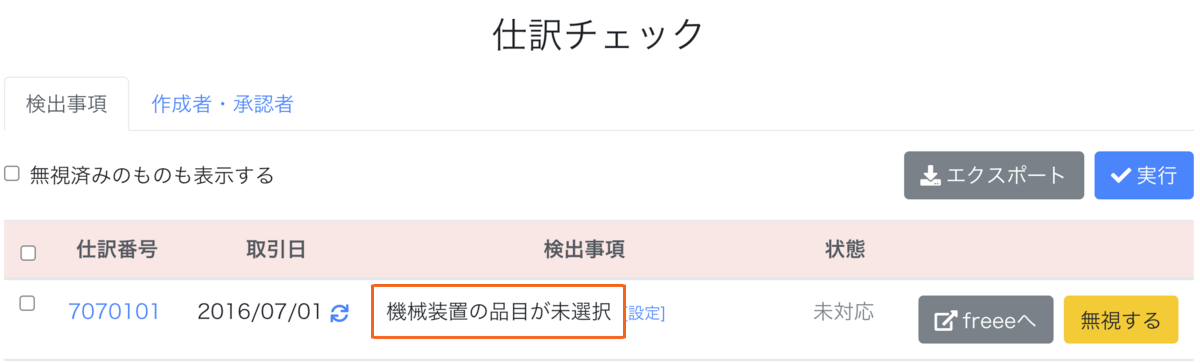
- しかし、チェックするとしたタグ別の内訳でマイナス残高がある場合、残高チェックにおいてエラーとして検出されてしまいます
- 例えば、機械装置の品目として、売却、除却、減損についてはマイナス残高になってしまい、毎月の残高チェックでエラーとして出てきてしまいます
- それを回避するためにカスタムルールを使います
③-2 カスタムルールで制御する方法
③-2-1 CF用品目チェックのためのカスタムルールを設定します
- 以下のようなルールを設定することで、品目の登録漏れを防止することができます
- ポイントは、「品目 一致する 未選択」です
- カスタムルールで品目チェックをすることによって、残高チェックでのエラーが出ないようになります(科目設定画面では「品目」にチェックを入れないようにします)
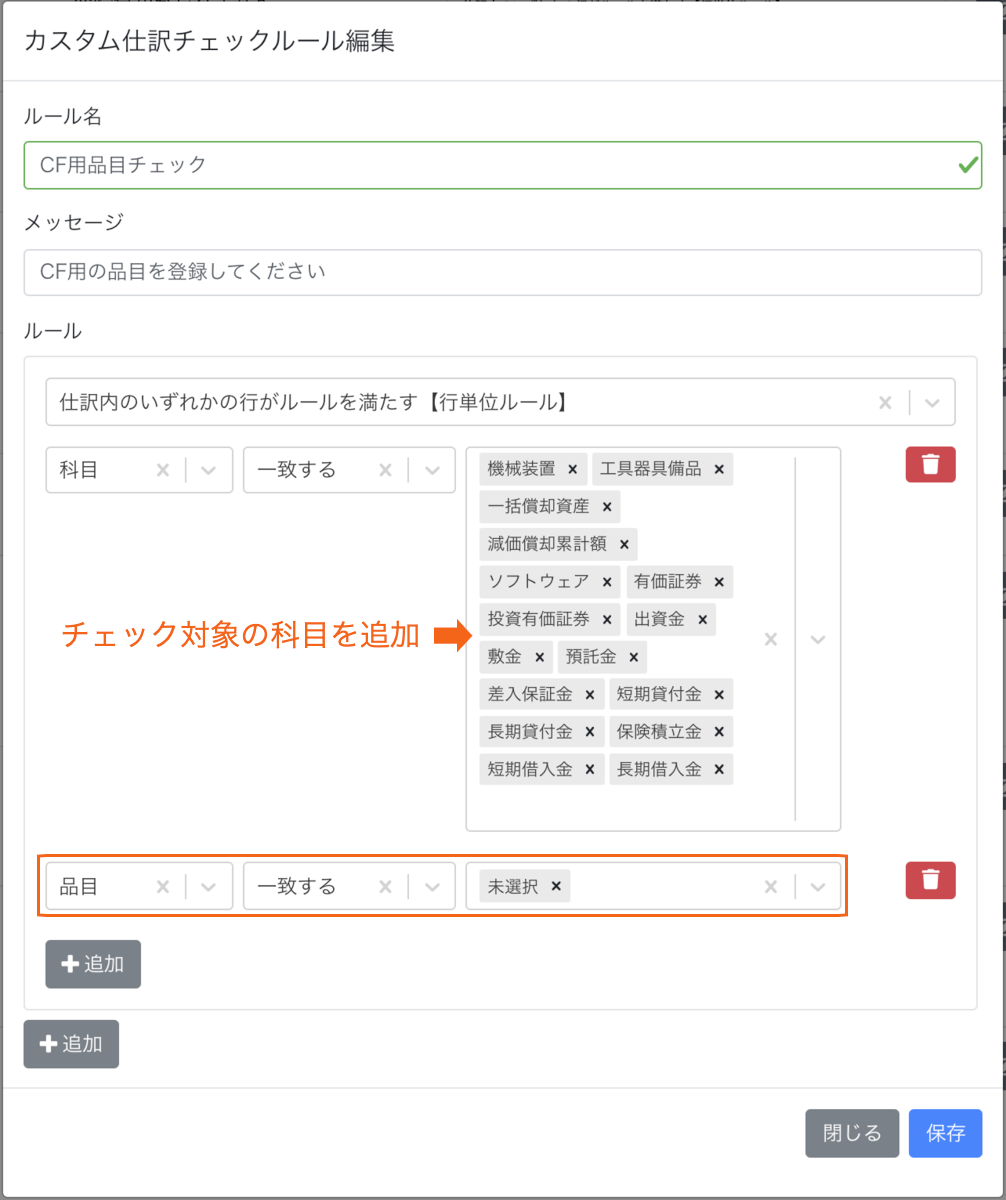
③-2-2 科目設定画面の品目のチェックを外す
- 残高チェックで引っ掛からないように、科目設定画面において「品目」のチェックを外します

③-2-3 仕訳チェックを実行する
- チェックを実行すると、CF用の品目がついていない場合にエラーとして検出されます
- 「freeeへ」ボタンをクリックすることで該当する仕訳で絞られた状態でfreeeの仕訳帳に飛びますので、適宜修正してください
- 修正後、kansapoに仕訳帳を同期して、再度チェック実行してください。修正されている場合はエラーが消えます
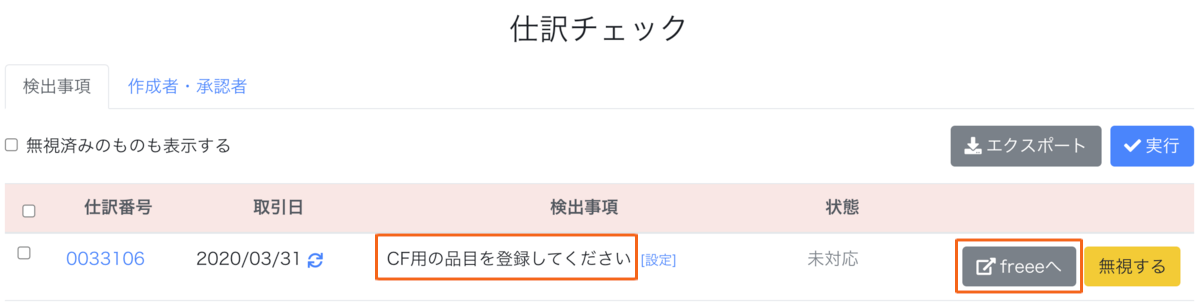
Tips④ 検証方法の一例
- kansapoで作成されたキャッシュフロー計算書の数字を、監査法人等が検証する必要がある場合、どのような方法で検証していくかという一例をご紹介します
④-1 検証用元データを入手します
- freeeから表示タグ「品目」の貸借対照表をCSVダウンロードします
- 表示期間はキャッシュフロー計算書の期間と合わせる
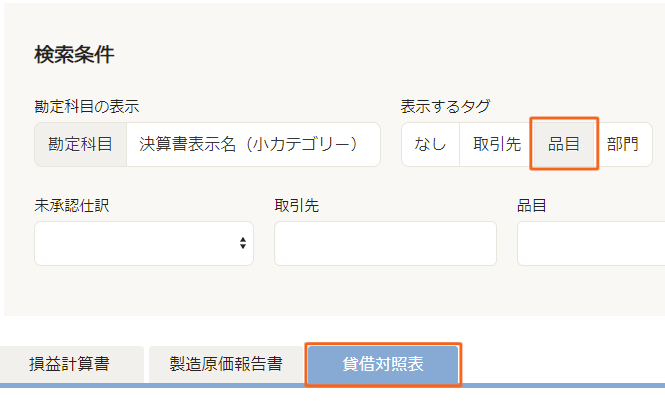
- freeeから表示タグ「なし」の損益計算書をCSVダウンロード
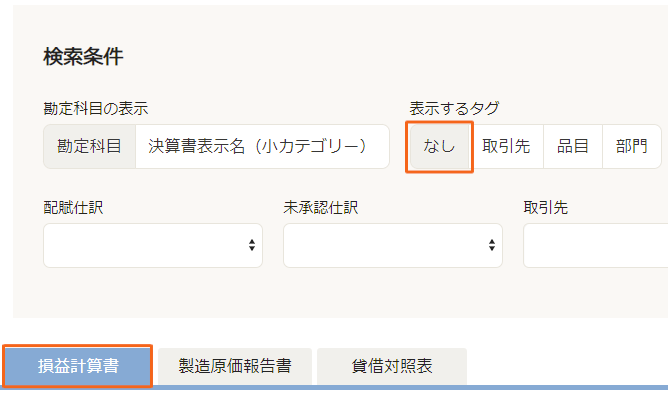
④-2 検証対象をダウンロードします
- kansapoの月次推移(製造原価報告書)を「品目別」にしてダウンロードします
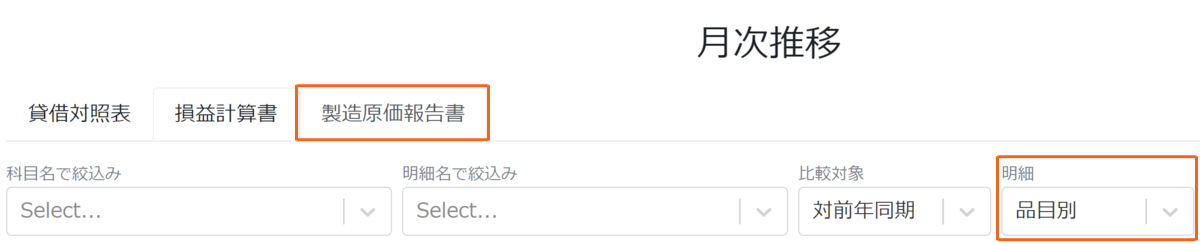
- ダウンロードしたファイルの以下の数値が検証対象となります
- 「sum」列
- 期末月の「【CF】現金及び現金同等物の期末残高」
④-3 上記④-1と④-2を元に検証します
- 検証のポイントは以下の通りです
- カスタム科目の計算式を参照(CSVダウンロードが可能です)
- 上記1でダウンロードしたファイルの「BSの増減額(自分で計算)」、「PL計上額」と「kansapoの月次推移(製造原価報告書)」を照合して検証
- 例:PLの「税引前当期純損益金額」=【CF】税引前当期純利益
- 手入力によるCFがある場合には、別途検討資料を作成し、手入力の根拠を残しておく。当該検討資料とkansapoの数字を照合する
サンプルCSVについての留意点
①-1 消費税等の表示方法について
- 消費税等の表示方法については、実務指針における「消費税等抜きの資産・負債の増加額若しくは減少額に、又は収益若しくは費用の額に、これらに関連する消費税込みの債権・債務の期中増減額を調整して、各表示区分の主要な取引ごとのキャッシュ・フローを表示する方法」を採用しておりますので、適宜修正してください
①-2 外形標準課税分(付加価値割、資本割)について
- 外形標準課税分(付加価値割、資本割)については、「未払事業税等の増減額」として調整しています。そのため、freeeへの登録時もこちらの勘定科目をお使いください
①-3 科目を追加したい場合
- freeeにデフォルトで登録されている勘定科目をもとに作成していますので、独自に追加した勘定科目は適宜CSVを加工してください
- 新たなカスタム科目を追加した場合は、「【CF】<小計>」等の合計のカスタム科目内の計算式に、新たに追加したカスタム科目を追加するのを忘れないようにしてください
①-4 消費税科目について
- 「仮払消費税」、「仮受消費税」及び「未払消費税等」は、「【CF】未払消費税等の増減額」に含めています。未収消費税等になった場合は、適宜追加や加工をしてください
①-5 長期未払金について
- 「長期未払金」は「【CF】長期未払金の増減額」として営業活動によるCFに含めていますので、内容に応じて適宜加工してください
①-6 減価償却累計額及び貸倒引当金について
- 減価償却累計額及び貸倒引当金は貸借対照表上でマイナス表示されるため(同期される数字もマイナス表示のため)、計算式にて「-」となっています
①-7 削除してはいけないカスタム科目について
- 以下は削除しないでください
- 【CF】<小計>
- 【CF】<営業活動によるCF>
- 【CF】<投資活動によるCF>
- 【CF】<財務活動によるCF>
- 【CF】<現金及び現金同等物の増減額>
- 【CF】現金及び現金同等物の増減額(検証用)
- 【CF】現金及び現金同等物の期末残高
- 【CF】検証
- 上記以外は、削除しても計算には影響与えません
- 例:退職給付引当金がないので、「【CF】退職給付引当金の増減額」を削除する等
- 削除した場合でも、「【CF】<小計>」内の計算式の修正は不要です
①-8 主要な項目のみ表示させたい場合
- 主要な項目のみ表示させたい場合は、以下のみ表示画面を指定し、他の項目については非表示(指定しない)としてください
- 【CF】<営業活動によるCF>
- 【CF】<投資活動によるCF>
- 【CF】<財務活動によるCF>
- 【CF】<現金及び現金同等物の増減額>
- 【CF】現金及び現金同等物の期末残高
